搜狗输入法花漾字怎么设置?搜狗输入法花漾字设置方法
来源:果果软件站 | 更新时间:2023-08-19 09:00
搜狗输入法花漾字是之前出的一个趣味玩法,那么怎么设置搜狗输入法花漾字呢?下面小编给大家整理了相关步骤介绍,感兴趣的小伙伴不要错过哦!
搜狗输入法花漾字怎么设置?搜狗输入法花漾字设置方法
1、进入搜狗键盘,然后点击左上角的“搜狗”。
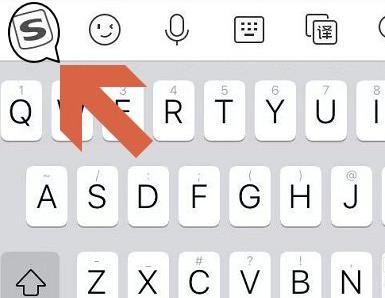
2、在里面点击右侧的“花漾字”。
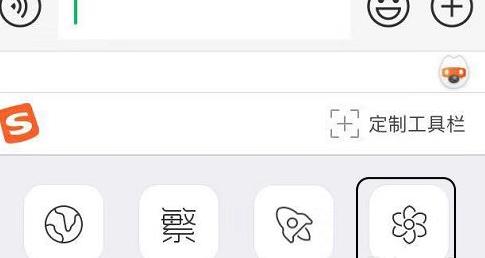
3、默认的提示是“不适用花漾字”。
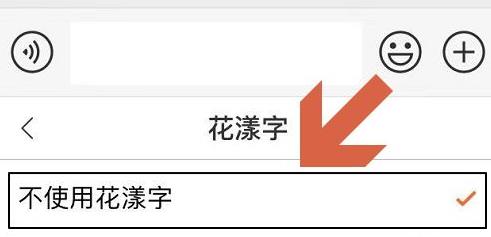
4、然后可以选择需要的选项来进行设置。
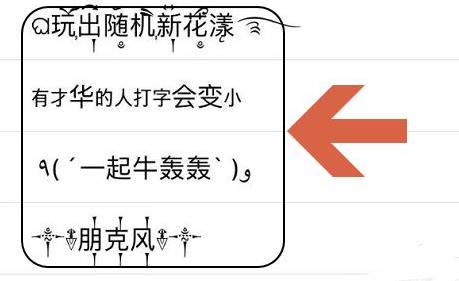
5、最后就可以看到已经成功开启了花漾字。
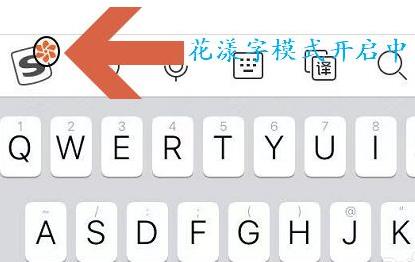
6、输入的时候就可以看到文字了。
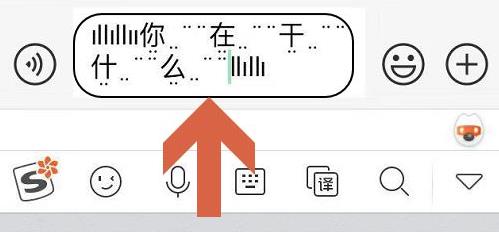
以上就是关于搜狗输入法花漾字怎么设置的全部内容了,希望对大家有所帮助。

























